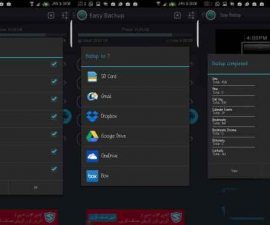Les photos en mode rafale sur iPhone
La prise de vue en mode rafale est l'une des fonctionnalités intéressantes des iPhones fonctionnant sous iOS 7 qui permet essentiellement aux utilisateurs de prendre plusieurs téléphones à intervalles d'une fraction de seconde. Ces images peuvent être trouvées dans l'application Photos et sont enregistrées dans un fichier avec les photos image par image. Il est idéal pour les personnes qui souhaitent capturer un moment parfaitement, et comme prévu, cette fonctionnalité est facilement devenue un favori.
Ce qui rend la fonction de prise de vue en mode rafale excellente, c'est que les photos prises à partir de ce mode peuvent être transformées en un fichier de format d'échange graphique (GIF). Cela prend toutes les images ensemble dans un format GIF - de sorte qu'il se déplace. Intéressé? Voici comment convertir vos photos éclatées en un fichier GIF:
- Recherchez le mode Ralphine dans l'application Photos de votre iPhone.
- Une miniature appelée "Chose Favorites" peut être trouvée dans le modem Burst.
- Sélectionnez les images que vous souhaitez inclure dans le fichier GIF. Cela peut se faire en cliquant sur un cercle trouvé en bas à droite de l'image.
- Après avoir sélectionné toutes les photos que vous souhaitez inclure, cliquez sur Terminé.
Les images sélectionnées peuvent maintenant être trouvées en tant que rouleau d'appareil photo, qui peut être transformé en une image de fichier GIF. Ces fichiers peuvent être partagés sur des sites de réseaux sociaux comme Twitter ou Facebook.
Si vous ne voulez pas être dérangé avec l'ensemble du processus, vous avez également la possibilité de télécharger une application depuis l'App Store. Une telle application s'appelle Giffers - mais ces applications sont à un prix - habituellement pour $ 2.99 à $ 3.99.
Avez-vous essayé de convertir vos images en mode éclatement en un fichier GIF animé? Comment c'était?
Partagez-le dans la section des commentaires ci-dessous!
SC
[embedyt] https://www.youtube.com/watch?v=j9aVYLd1r0Y[/embedyt]

![How-To: met à jour Sony Xperia L C2104 / C2105 vers Android 4.2.2 [15.3.A.0.26] Firmware officiel How-To: met à jour Sony Xperia L C2104 / C2105 vers Android 4.2.2 [15.3.A.0.26] Firmware officiel](https://www.android1pro.com/wp-content/uploads/2013/11/a1-270x225.gif)